
Metodu 1: Adobe Photoshop
Adobe Photoshop hija l-iktar editur grafiku popolari installat fuq kompjuters ta 'miljuni ta' utenti. Għandu l-għodod kollha meħtieġa biex toħloq u jeditjaw immaġini, li jinkludu wkoll funzjonijiet ta 'pproċessar tar-ritratti. B'dan il-programm tista 'faċilment timponi skrizzjoni fir-ritratt, tonfoq ftit minuti.
- Installa Photoshop fuq il-kompjuter tiegħek, jekk ma għamiltx dan qabel. Meta tibda l-ewwel fit-tieqa prinċipali, ikklikkja Open.
- Permezz tal- "Explorer", agħżel l-immaġni li trid timponi test.
- Ikkonferma ż-żieda mingħajr proċessar tal-profil tal-kulur.
- Immedjatament tista 'tagħżel il-funzjoni "Test" fuq il-ħġieġa tax-xellug.
- Ikklikkja l-buttuna tax-xellug tal-maws fi kwalunkwe post konvenjenti fl-istampa biex tattiva l-qasam tad-dħul.
- Tista 'tbiddel it-tipa, id-daqs, l-orjentazzjoni, il-kulur u l-parametri l-oħra tagħha billi tuża l-għodod li jidhru fuq l-aqwa panew.
- Imbagħad ibda ttajpja, u mat-tlestija, uża l-buttuna "Move" biex issib it-test eżattament fil-post fejn irid ikun.
- Tista 'tikkontrolla s-saffi billi jittrattienu wieħed fuq ieħor jekk, per eżempju, it-test għandu jkun taħt it-tieni saff meta jipproċessa ritratt.
- Jekk tikklikkja fuq is-saff bit-test ikklikkja fuq il-lemin, tidher menu tal-kuntest, li fiha hemm oġġett ta '"parametri overlay", li tiftaħ tieqa ġdida bid-dehra ta' l-iskrizzjoni.
- Fiha tista 'tapplika stili differenti billi timmarka checkmarks xierqa. Kull stil għandu settings tiegħu stess: Per eżempju, inti tista 'tagħżel il-kulur, ħxuna linja, id-direzzjoni tagħha u t-tip għall-puplesija. Għad-dell, l-intensità, l-orjentazzjoni u t-trasparenza tagħha huma stabbiliti. Kull waħda mit-tipi preżenti hija kkaratterizzata mill-parametri tagħhom, tista 'tiffamiljarizza ruħek ma' meta tikklikkja fuq is-sekwenza ta 'l-istil.
- L-overlays kollha huma murija bħala lista taħt is-saff fit-tieqa prinċipali. Ikklikkja fuq l-ikona tal-għajnejn jekk trid taħbi l-effett u tara kif l-iskrizzjoni hija murija mingħajrha. Esperiment bi stili biex issir iskrizzjoni aktar viżibbli fuq l-isfond tal-immaġni jew tagħtiha disinn interessanti.
- Ladarba x-xogħol jispiċċa, ir-ritratt jista 'jiġi ffrankat. Iftaħ il-menu "File" u mil-lista li tidher, agħżel "Save As".
- Fit-tieqa "iffrankar murija, speċifika l-post għall-fajl fuq il-kompjuter, ibdel l-isem għaliha u jibdel il-format għal adattat.
- Jekk talba tidher fuq l-iskrin dwar l-għażla ta 'daqs tal-fajl, agħti preferenza għall-kwalità, aktar milli l-ipproċessar veloċitajiet sabiex l-elementi kollha ta' l-istampa jintwerew bl-istess mod bħal fl-oriġinal.
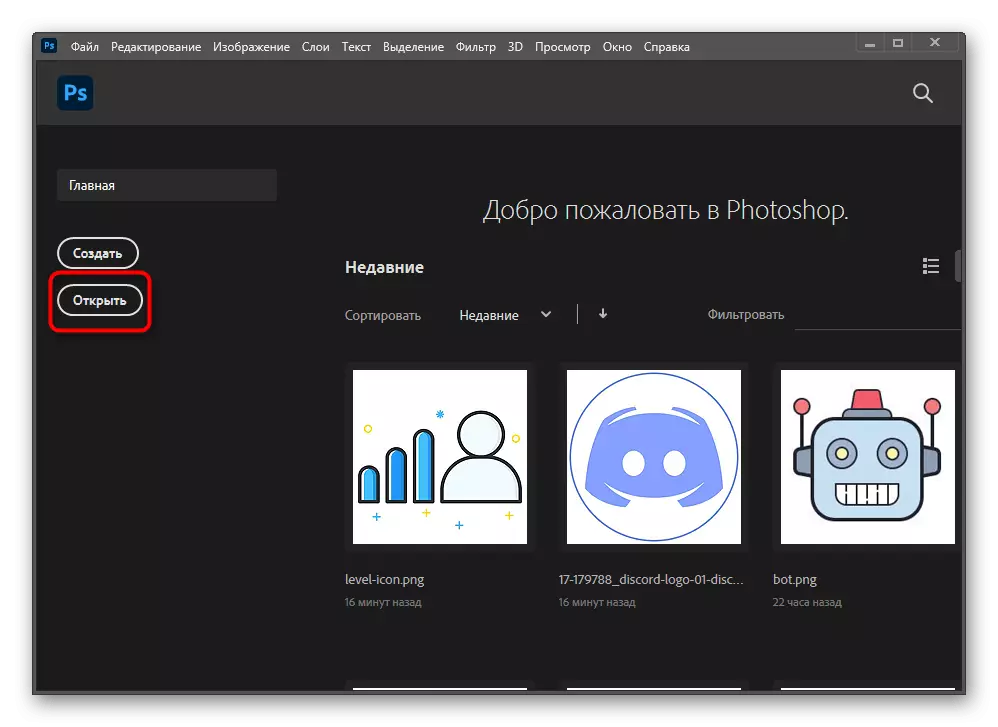

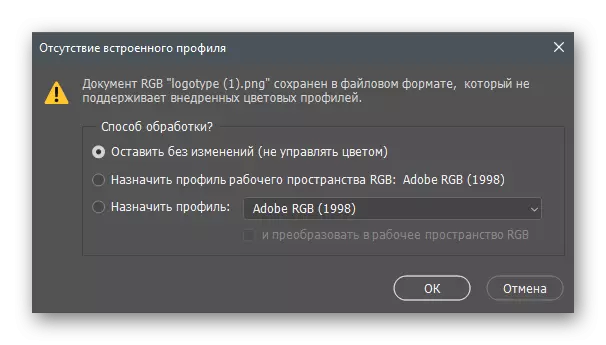
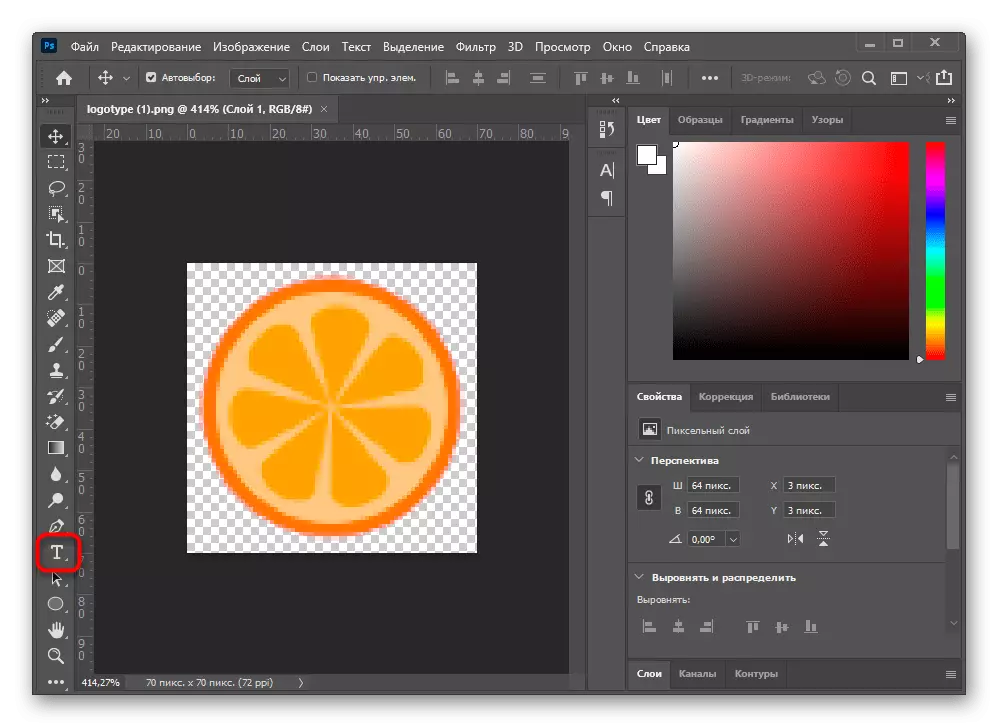

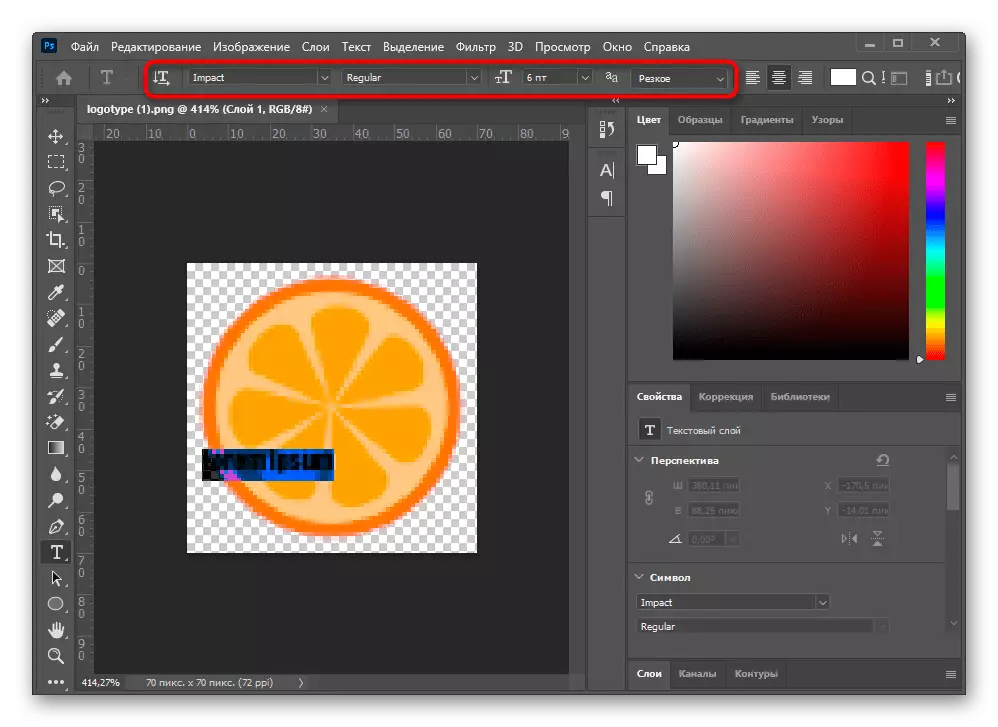
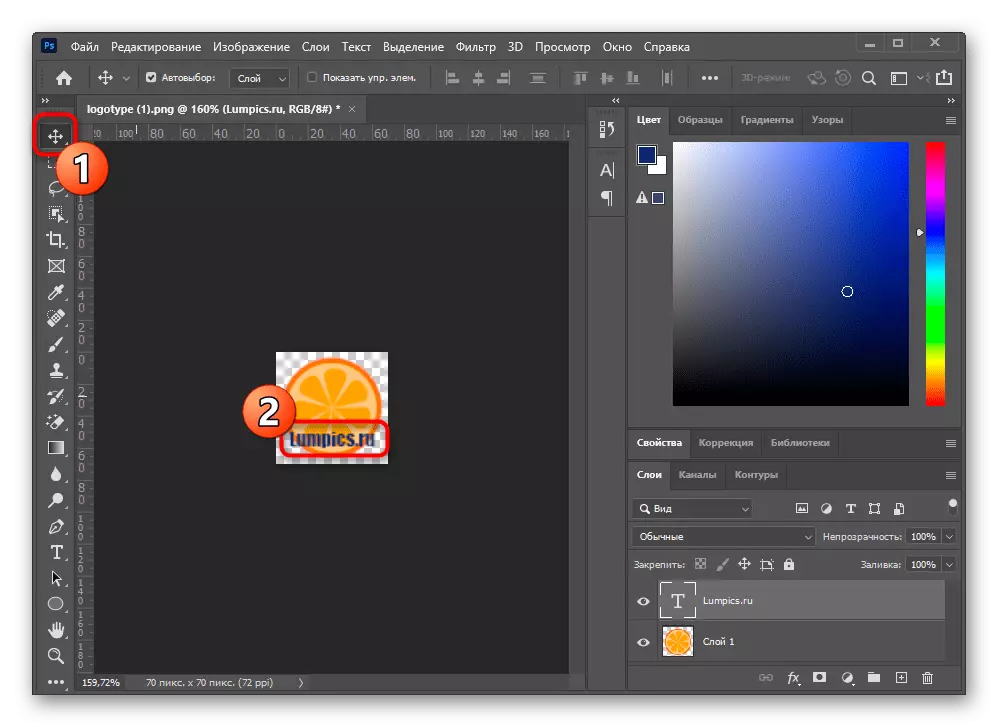
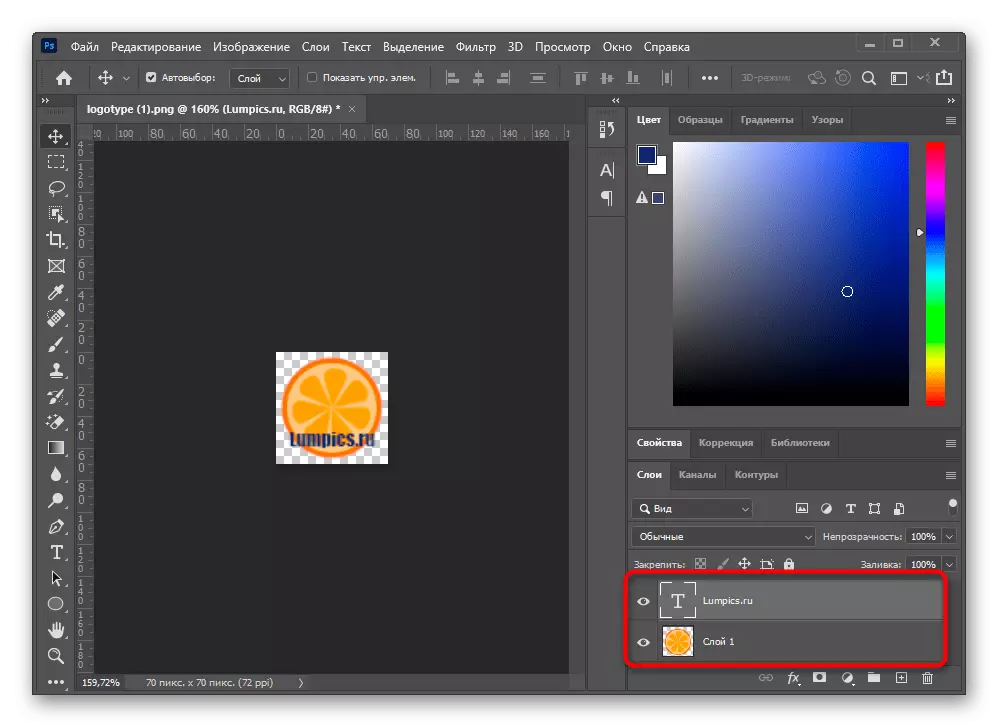


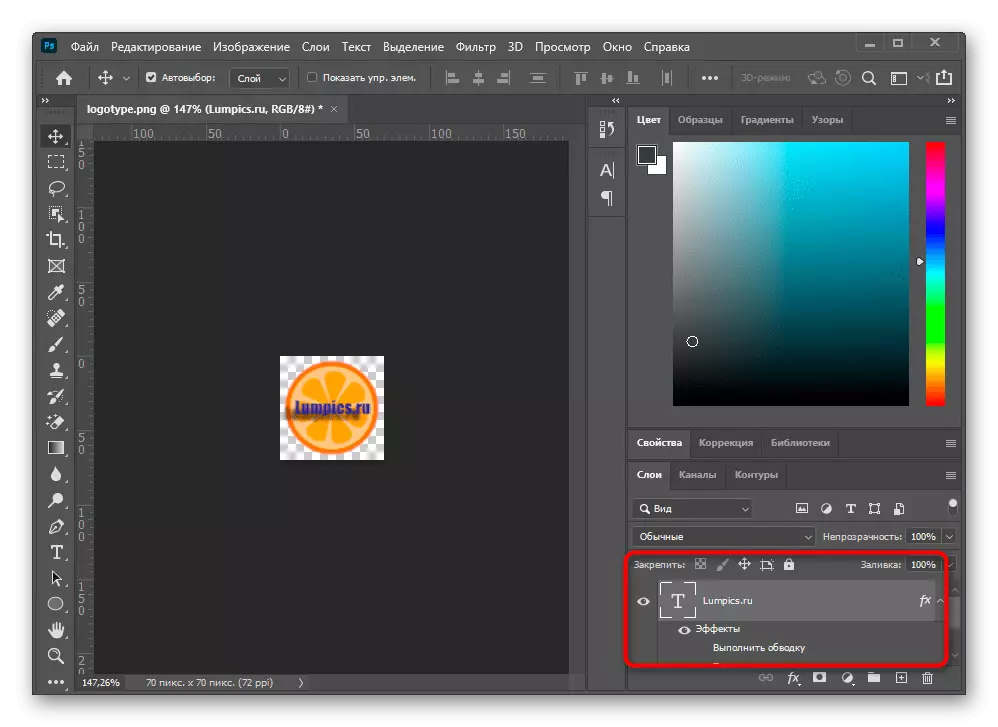

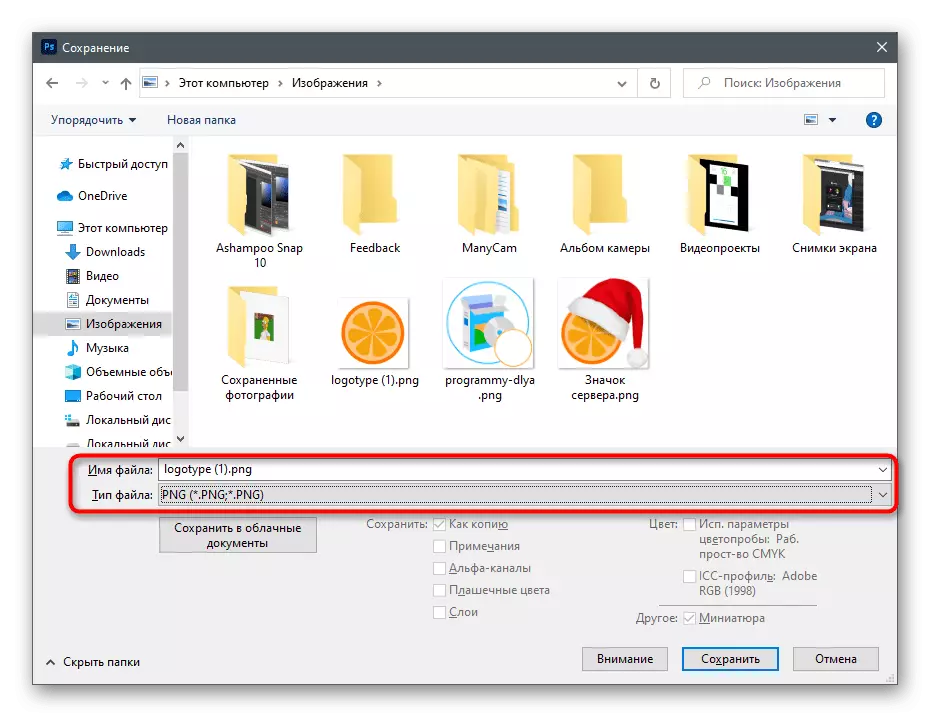
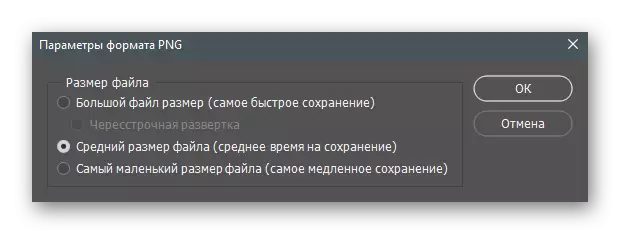
Mhux fil-każijiet kollha hemm biżżejjed test sempliċi li jikkoinċidi - xi kultant huwa meħtieġ li jagħmilha b'mod aktar effettiv, f'ċertu stilist. Jagħmluha sew u tagħti ritratti aktar ħarsa estetika li tista 'bl-għajnuna ta' struzzjonijiet mill-materjali l-oħra tagħna.
Aqra iktar:
Kif tagħmel iskrizzjoni sabiħa fil-Photoshop
Kif tagħmel ittri kbar fil-Photoshop
Kif tikteb it-test f'ċirku fil-Photoshop
Metodu 2: Microsoft Word
Jekk l-element ewlieni matul l-ipproċessar ma jkunx ir-ritratt innifsu, u t-test - per eżempju, meta niġu għall-ħolqien ta 'mudell ta' sfond bi skrizzjoni informattiva fuqha, tista 'tuża b'mod sigur l-editur tat-test tal-Microsoft Word jew kwalunkwe Analog ieħor. Il-proċessuri tat-test jappoġġaw ukoll l-impożizzjoni ta 'skrizzjonijiet fir-ritratt, iżda ma jippermettux li jwettqu l-ipproċessar aktar dettaljat kif isir fl-istess Adobe Photoshop. Madankollu, jekk tali funzjonalità hija pjuttost sodisfatta, aqra l-manwal pass pass għar-rabta li ġejja.
Aqra iktar: Żid it-test fuq l-istampa fil-Microsoft Word

Metodu 3: Żebgħa
Dan jiġri, l-utent ma jridx jistabbilixxi programm addizzjonali jew hu jeħtieġ li joħloq biss iskrizzjoni normali fir-ritratt mingħajr ebda editjar u titjib. Dan ilaħħaq perfettament ma 'l-għodda standard taż-żebgħa, li hija installata minn qabel fil-verżjonijiet moderni kollha tal-Windows.
- Run żebgħa, konstatazzjoni din l-applikazzjoni permezz tal-menu Bidu, imbagħad jespandu l-lista fajl.
- Fiha, agħżel miftuħ.
- Permezz tal- "Explorer", żid ritratt li miegħu trid timponi test.
- Agħżel "Test" fuq il-pannell korrispondenti fil-quċċata tat-tieqa taż-żebgħa.
- Ikklikkja l-buttuna tax-xellug tal-maws fil-post fejn għandha titqiegħed l-iskrizzjoni. Ikkunsidra li wara li żżidha mal-blokka bit-test huwa impossibli li tiċċaqlaq.
- Uża l-bidla fit-tipa, l-isfond u l-kuluri tal-iskrizzjonijiet, li jidhru fuq nett wara li attivazzjoni din l-għodda.
- Daħħal it-test u agħżel kwalunkwe għodda oħra biex tlesti l-editjar. Jekk ir-riżultat ma suit inti, agħfas il-kombinazzjoni ewlenin Ctrl + Z biex tikkanċella l-bidla u joħolqu test ġdid.
- Mat-tlestija, espandi l-menu tal-fajl u ħlief ir-ritratt f'format konvenjenti.
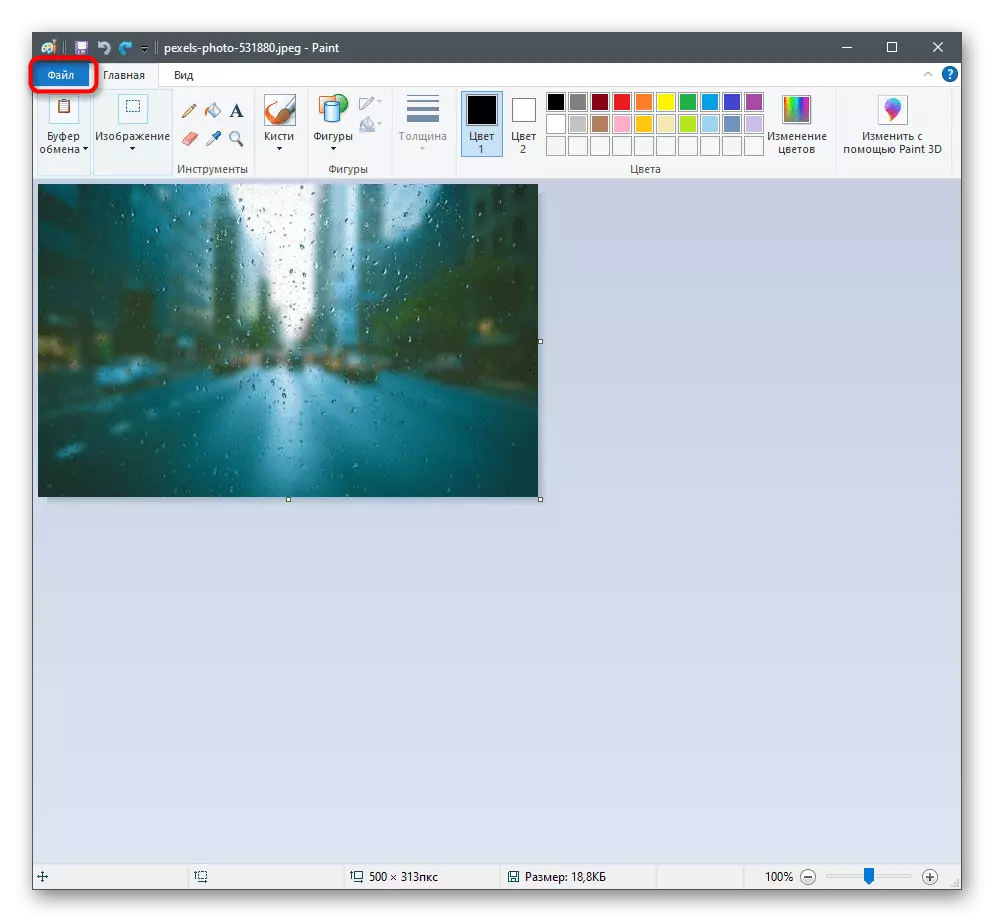
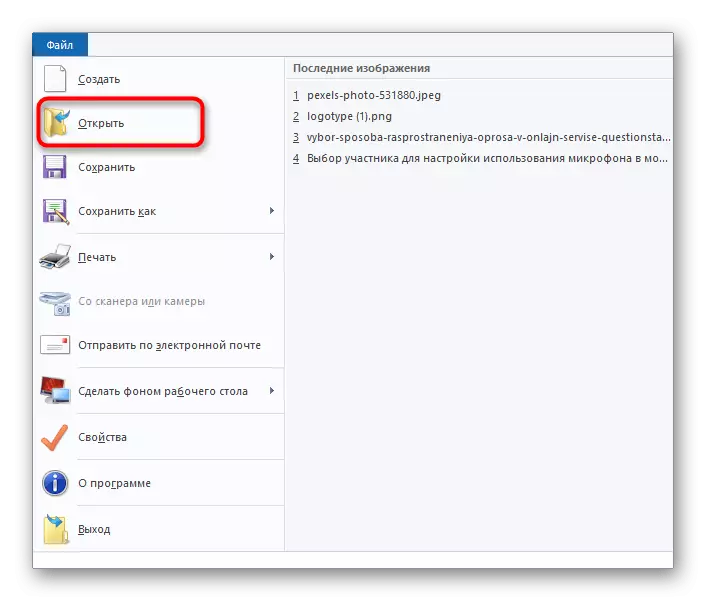
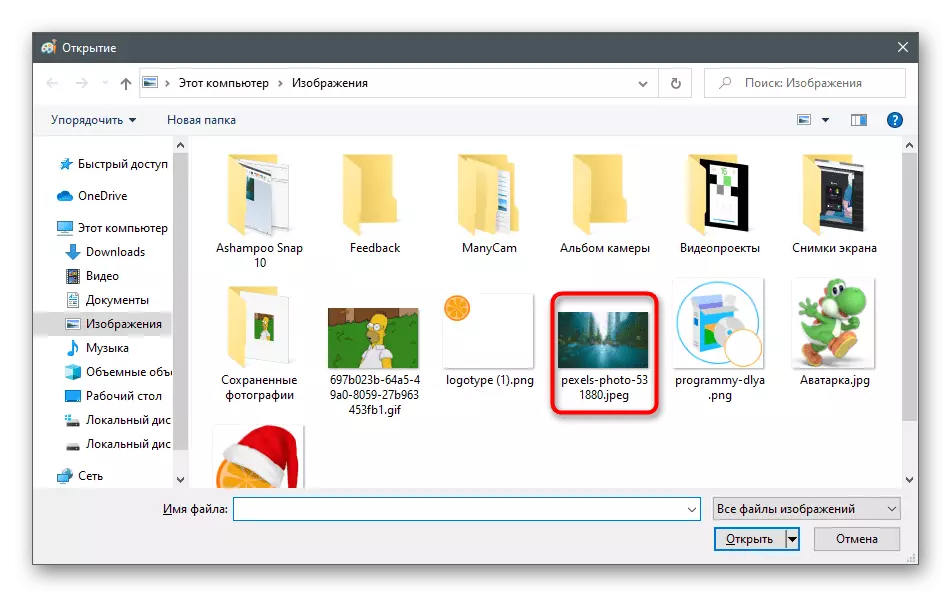


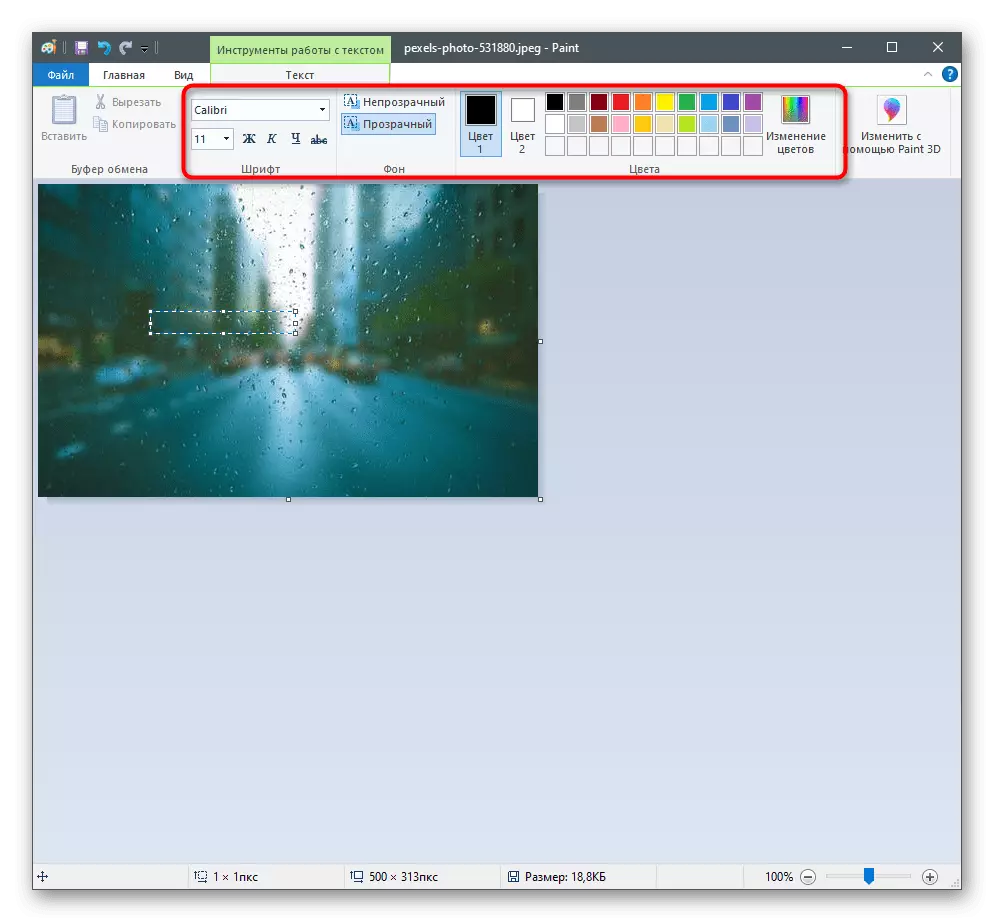

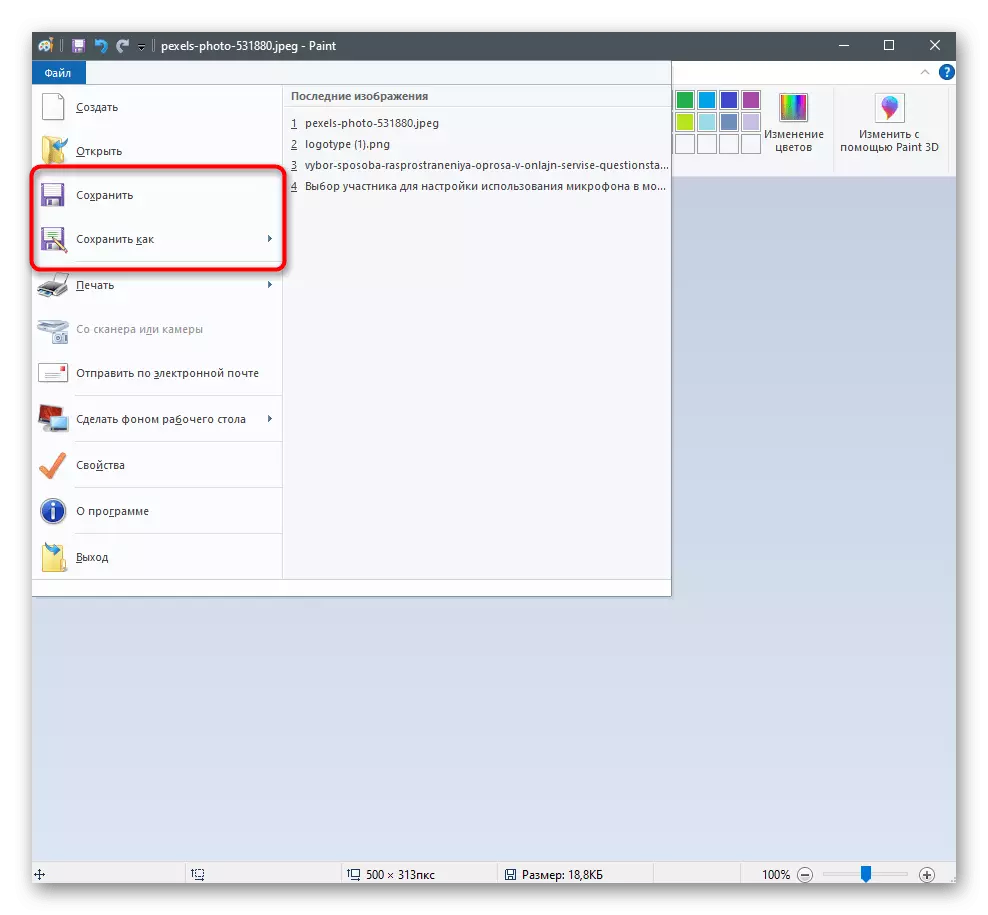
Metodu 4: GIMP
Aħna se tanalizza l-metodu bl-użu GIMP - editur grafiku b'xejn li jifforma l-kompetizzjoni prinċipali Photoshop. L-użu tiegħu huwa ottimali f'każijiet fejn trid tikseb sett kbir ta 'funzjonijiet ta' editjar ta 'l-immaġini, iżda mhux lest li tħallas għall-liċenzja Adobe Photoshop jew kunfidenti li ħafna drabi tuża l-programm. L-impożizzjoni tal-iskrizzjonijiet fir-ritratt fil-GIMP hija kif ġej:
- Uża l-buttuna hawn fuq biex tmur fil-websajt uffiċjali, tniżżel u tinstalla GIMP lill-kompjuter tiegħek. Wara li tibda, espandi l-menu "File" u agħżel Open.
- It-tieqa ta 'l-immaġni miftuħa tidher, fejn tmur fit-triq tal-post tal-fajl meħtieġ u kklikkja fuqha għall-ftuħ.
- Agħżel l- "test" għodda billi attivazzjoni fuq il-ħġieġa xellug.
- Iċċekkja s-settings li dehru u ffissawhom skond il-bżonnijiet tiegħek.
- Agħfas LKM fi kwalunkwe post fir-ritratt u tibda ttajpja t-test.
- Hekk kif titlesta din l-operazzjoni, attiva l-għodda "ċaqliq" u poġġi l-iskrizzjoni f'post xieraq fl-istampa.
- Jekk għandek bżonn, editja l-overlay saff biex tpoġġi t-test fuq l-immaġini jew taħbi ftit.
- Biex tikkonfigura t-trasparenza, li tkun fuq saff bit-test, iftaħ il-menu "saff" mill-aqwa panew. Agħżel il-parametru xieraq u ċaqlaq is-slider għall-pożizzjoni li tissodisfak. Meta taħdem mat-test, parametri oħra ta 'dan il-menu huma kważi qatt ma jintużaw, għalhekk imorru lil hinn.
- Il-menu li jmiss huwa "kulur." Fiha ħafna oġġetti differenti assoċjati mal-wiri tal-kulur tas-saff. Esperiment ma 'dellijiet u dawl, luminożità jew saturazzjoni, jekk inti ma tridx tara l-iskrizzjoni maħluqa fil-kulur standard.
- Fil- "filtri" hemm effetti viżwali separati minn gruppi. Maws fuq waħda minnhom u agħżel kwalunkwe filtru biex tapplikah. Aqra immedjatament ir-riżultat u neħħi l-kaxxa tal-kontroll jekk ma tkunx adattata.
- Ladarba l-immaġini tkun lesta biex tiffranka, tespandi l-menu "File" diġà familjari u ssib hemm oġġett "Esportazzjoni bħala" hemm.
- Espandi l-lista mat-tipi ta 'fajls disponibbli.
- Sib hemm dak li fih trid tiffranka l-istampa, imbagħad issettja l-isem għaliha u tikkonferma l-esportazzjoni.

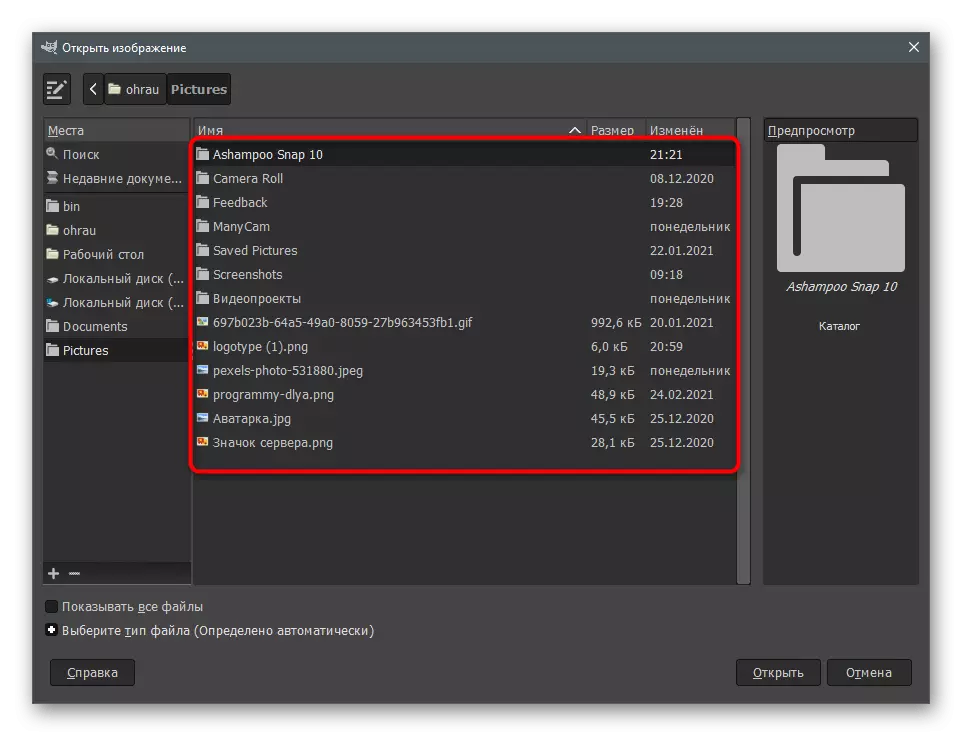
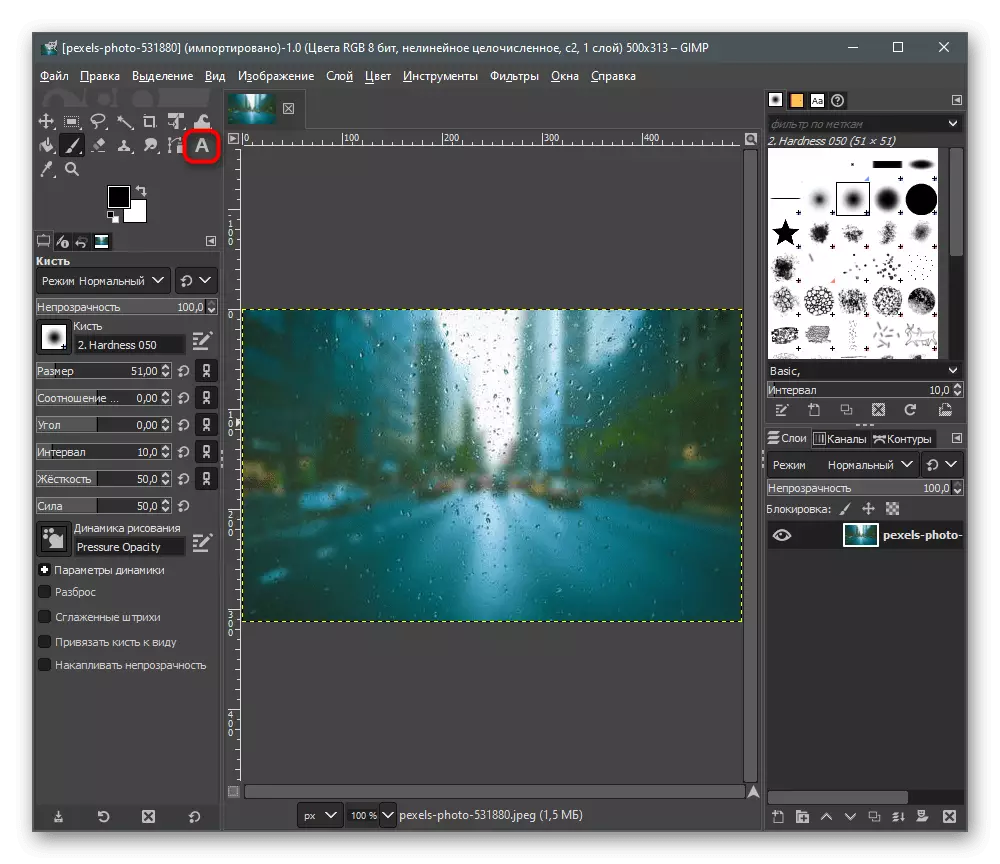

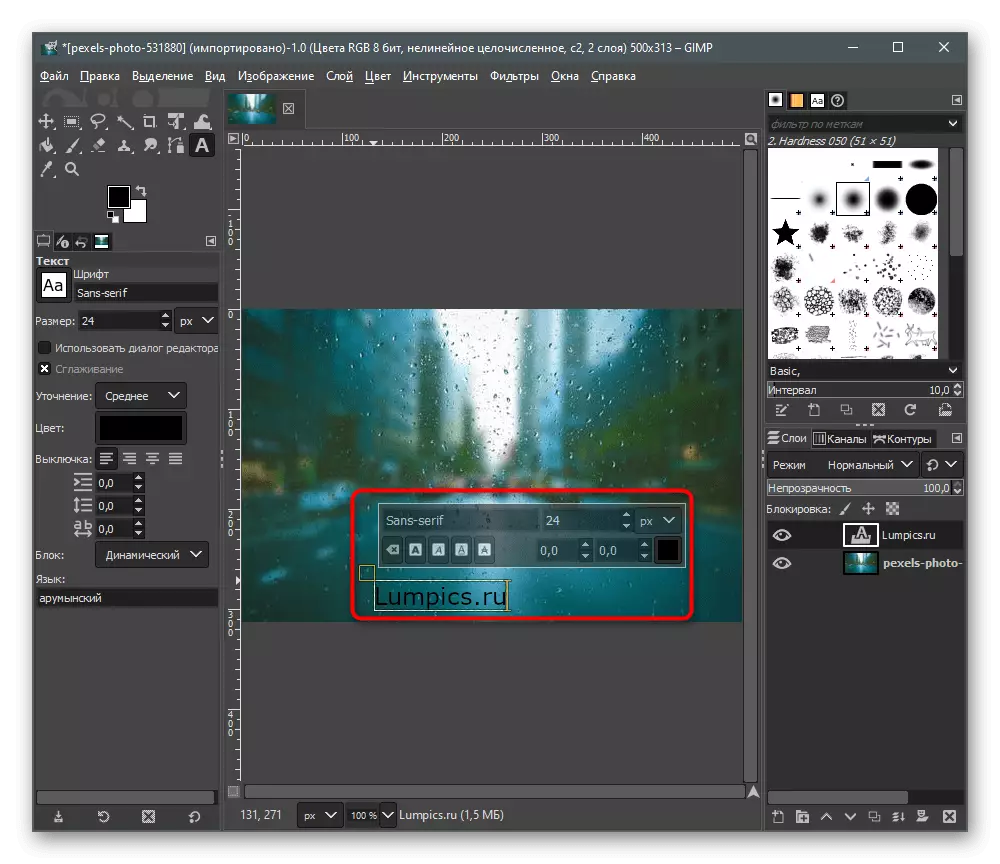
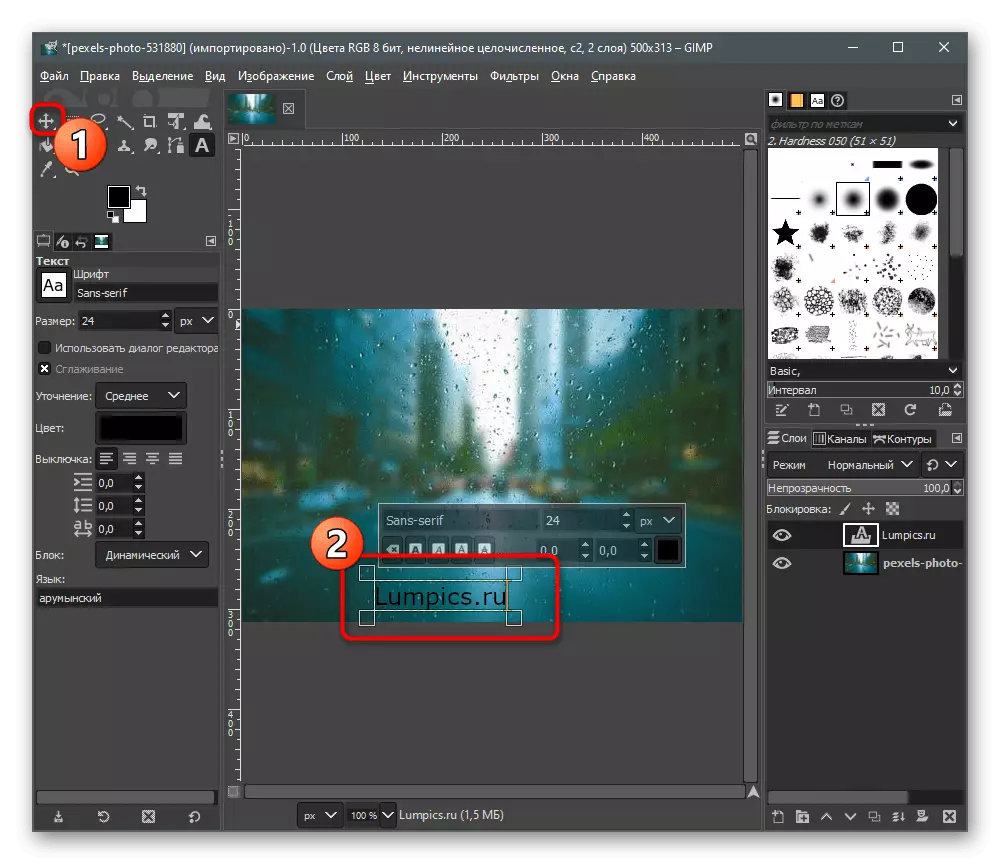

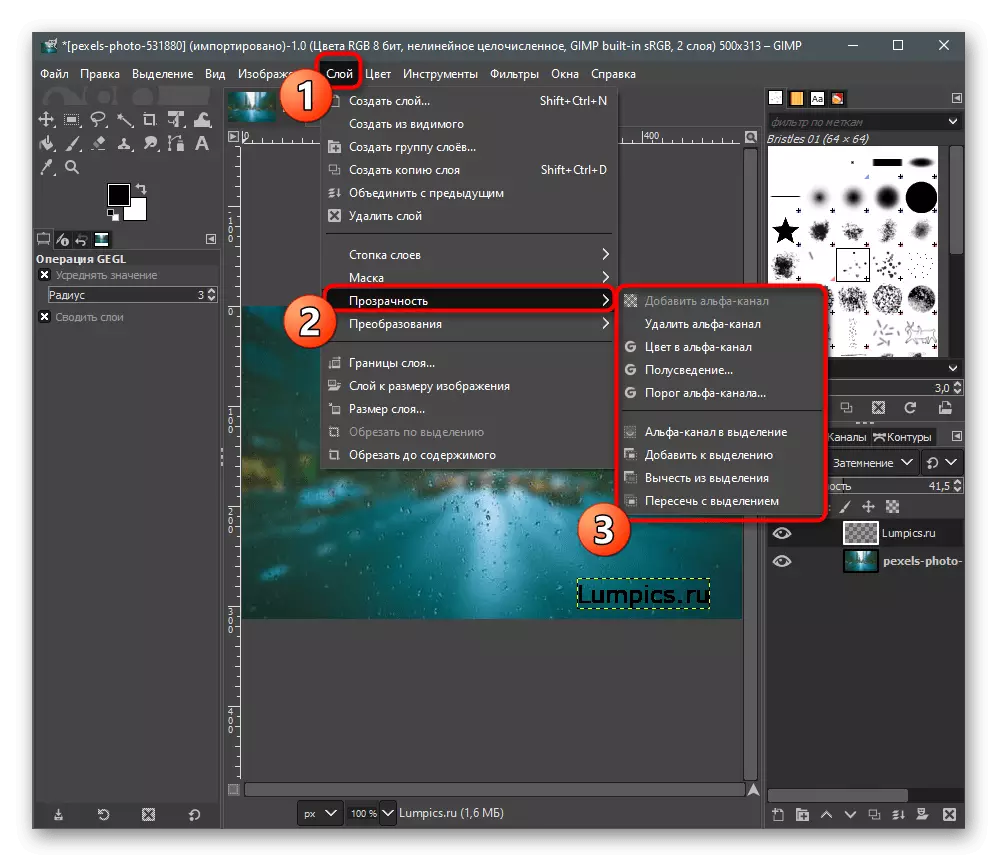


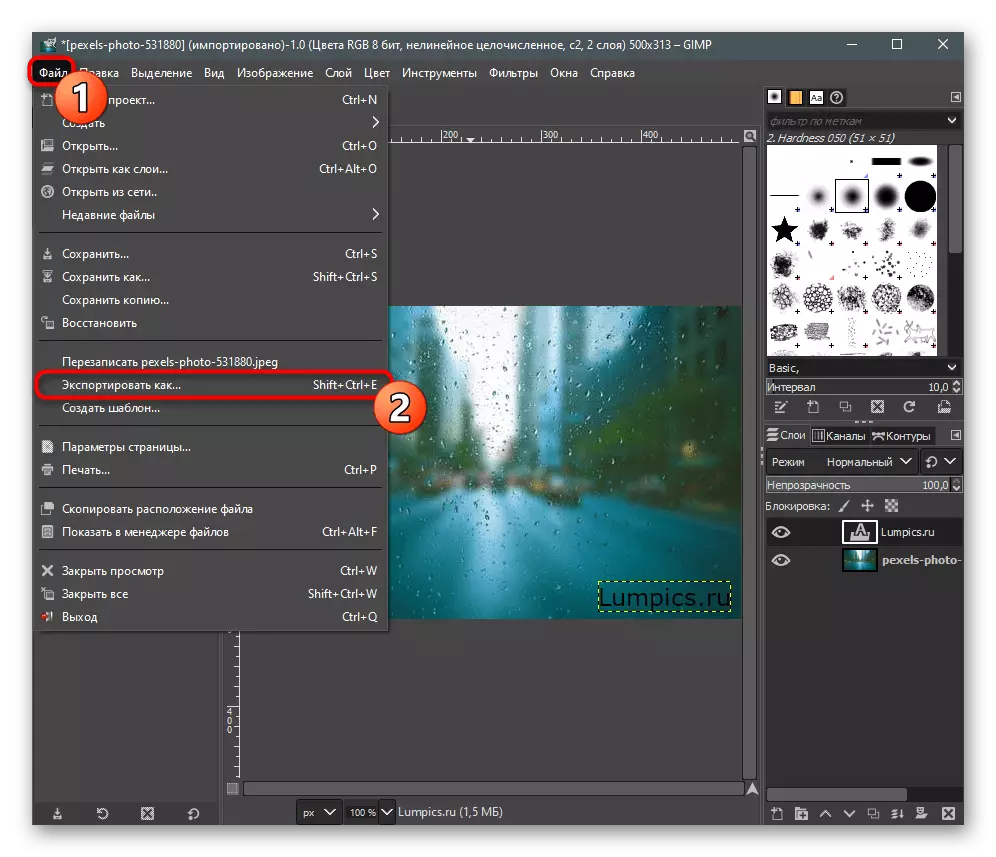
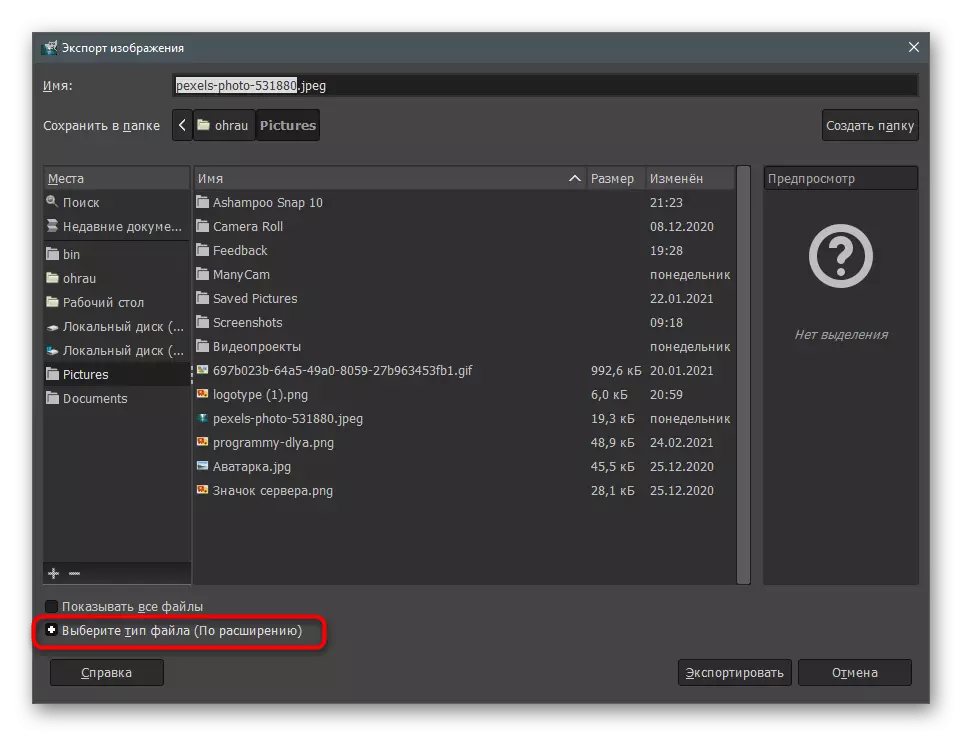
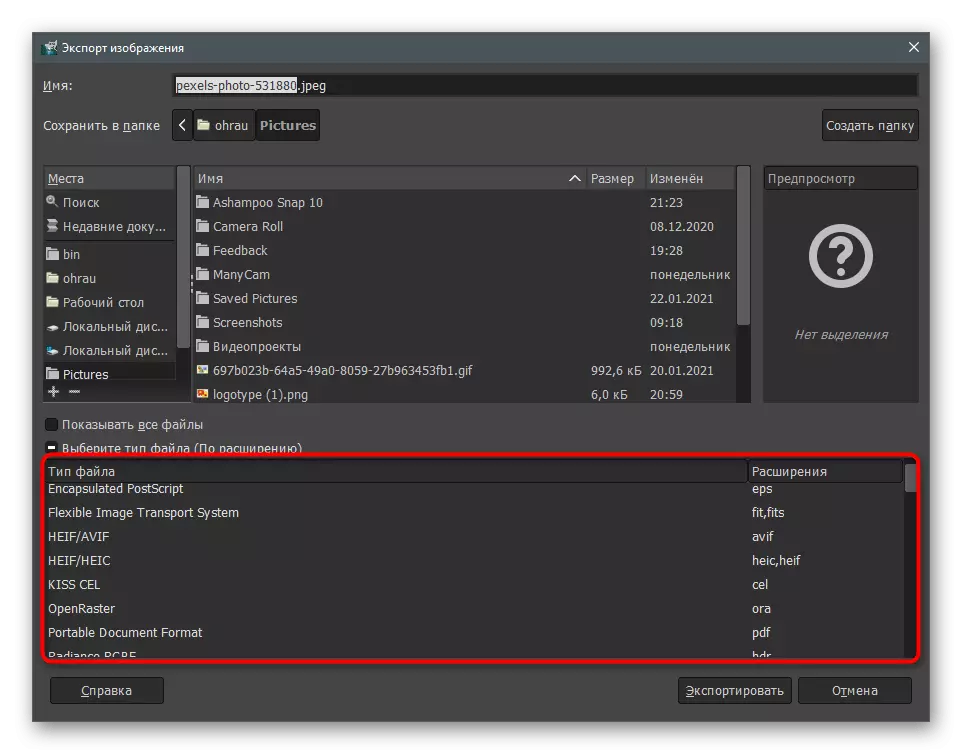
Jekk inti qabel ma kellhom jaħdmu fil GIMP jew edituri grafiċi simili, nipproponu li jużaw l-istruzzjonijiet mill-artikolu dwar il-link hawn taħt, fejn huwa deskritt dwar l-għodod bażiċi tal-programm u fejn jistgħu jiġu applikati. Dan itejjeb ir-ritratt meta jipproċessa u jagħmel l-iskrizzjoni aktar sbieħ.
Aqra iktar: It-twettiq tal-kompiti bażiċi fl-editur grafiku tal-Gimp
Hemm programmi oħra adattati biex iżżid l-iskrizzjonijiet mal-fotografija. Huma jaħdmu bejn wieħed u ieħor bl-istess prinċipju bħall-edituri grafiċi deskritti, iżda għandhom il-karatteristiċi tagħhom stess. Iċċekkjahom u agħżel soluzzjoni għalik innifsek jekk xejn ta 'hawn fuq ma jaqbilx miegħek.
Aqra iktar: Programmi għall-impożizzjoni tal-iskrizzjonijiet fir-ritratt
Metodu 5: Servizzi Online
Aħna lestiet artiklu b'referenza għall-eżistenza ta 'servizzi speċjali onlajn, li l-funzjonalità tagħhom hija ffokata fuq l-ipproċessar tar-ritratti. Ħafna minnhom jippermettu li inti timponi iskrizzjoni fuq l-immaġini u jeditjawha b'kull mod, jibdlu d-disinn. Jekk ma tridx tniżżel u tuża s-softwer, siti bħal dawn isiru soluzzjoni ideali.
Aqra iktar: Iż-żieda tal-iskrizzjonijiet fuq ir-ritratti fuq l-internet
